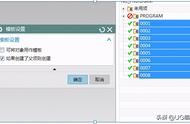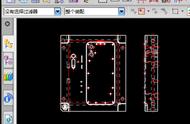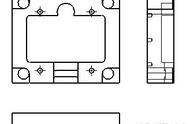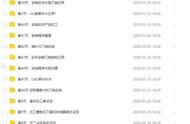To Another Drawing (到另一工程图)
选取该选项,则在工程图中指定了要移动或复制的视图后,系统即可将所选的视图移动或复制到指定的另一张工程图中。
2.Copy View(复制视图)
该选项用于指定视图的操作方式是移动还是复制,选中该复选框,系统将复制视图,否则将移动视图。
3.View Name(视图名称)
该选项可以指定进行操作的视图名称,用于选择需要移动或是复制的视图,与在绘图区中选择视图的作用相同。
4.Distance(距离)
该选项用于指定移动或复制的距离。选取该选项,则系统会按文本框中指定的距离值移动或复制视图,不过在该距离是按照规定的方向来计算的。
5.Deselect View(取消已选视图)
该选项用于取消用户已经选择过的视图,以进行新的视图选择。
用户在进行移动或复制视图操作时,先在视图列表框或绘图工作区中选择要移动的视图,在确定视图的操作方式:是进行移动,还是复制。再设置视图移动或复制的方式,并拖动视图边框到理想位置,则系统会将所选视图按指定方式移动到工程图中的指定位置。图6-16所示的就是利用垂直于直线方式移动视图的示例。

图6-16 垂直于直线方式移动视图
6.3.4 对齐视图
选择菜单命令【Drawing】→【Align View】或在工具栏中单击

Align View(对齐视图)按钮,系统将弹出如图6-17所示的【对齐视图】对话框。该对话框由视图列表框、视图对齐方式、点位置选项和矢量选项等组成。下面对各个选项进行说明。

图6-17 【对齐视图】对话框
1.对齐方式
该选项组的图标选项用于确定视图的对齐方式。系统提供了五种视图对齐的方式。
·